本期视频是由iOS14.0版本的苹果xsmax手机录制,剪映版本是4.3.1,那么剪映怎么删除片尾黑屏部分呢?跟随视频来看看吧。
ios14.0
剪映4.3.1
- 1首先点开剪映软件;

- 2导入我们要剪辑的视频以后;

- 3将视频拉到最后,我们点击黑色片尾;

- 4在下面会显示删除按键,点击删除即可。
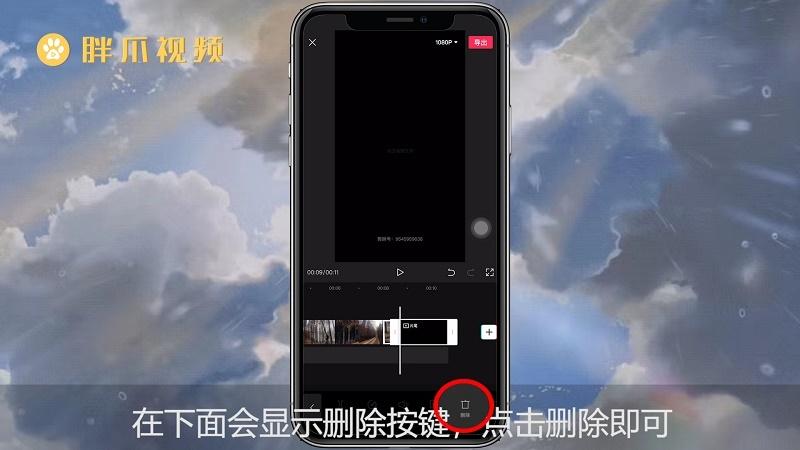
剪映怎么删除片尾黑屏部分小编总结:
1.首先点击打开剪映APP,点击开始创作选择想要编辑的视频或者图片之后点击“添加到项目”。
2.然后进入到视频编辑软件,在视频编辑软件的下方可以选择自己想要进行的操作进行操作。加音乐,加贴纸,增加转场。
3.之后视频编辑成自己想要的样子过后可以点击页面中间的播放按钮观看成片效果。
4.最后完成过后点击右上角“导出”按钮导出到手机相册,也可以一键分享到抖音或者保存为草稿。

